advertisement
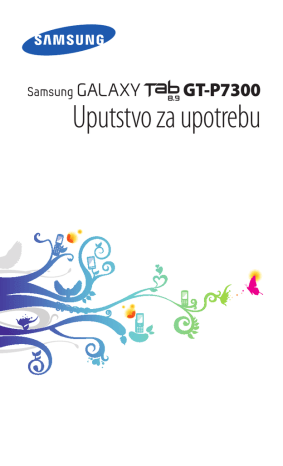
Web
Pretraživač
Saznajte kako pristupiti i označiti omiljene Internet stranice.
●
●
●
Pristup internetu i preuzimanje medija se može dodatno naplaćivati. Za informacije se obratite svom provajderu.
Meni internet pretraživača može biti označen na različite načine što zavisi od vašeg regiona ili provajdera.
Dostupne ikone mogu se razlikovati, u zavisnosti od regiona ili mobilnog operatera.
1
›
Pretraživanje Internet stranica
Otvorite listu aplikacija i izaberite Pretraživač da biste otvorili počentu stranicu.
Za pristup određenoj Internet stranici izaberite polje za unos
URL-a, unesite adresu (URL) Internet stranice i izaberite .
2
Krećite se kroz web strane pomoću sledećih tastera:
1
2
3
4
5
6
7
8
U zavisnosti od regiona ili vašeg mobilnog operatera, gornji ekran se može razlikovati.
Web
34
Broj
1
2
3
7
8
4
5
6
Funkcija
Zatvaranje trenutne kartice.
Pomeranje nazad ili napred do web stranica u istoriji.
Ponovno učitavanje trenutne web stranice;
Dok uređaj učitava web stranice, ova ikona se menja u .
Otvaranje nove kartice.
Traženje informacija.
Pristupanje listi opcija web pretraživača.
Otvaranje liste sačuvanih markera i istorije nedavno posećenih stranica.
Obeležite trenutnu web stranicu.
Prilikom kretanja Internet stranicom koristite sledeće opcije:
●
●
●
●
●
●
●
●
Da biste uvećali prikaz, postavite dva prsta na ekran i raširite ih. Da biste umanjili prikaz, približite prste. Možete i dvaput da kucnete ekran.
Da biste otvorili novu karticu, izaberite
→ Nova kartica.
Da biste otvorili novu karticu bez snimanja kolačića, izaberite
→ Nova kartica bez arhiviranja.
Da biste tražili tekst na web stranici, izaberite
strani.
→ Nađi na
Da biste web adresu web stranice poslali drugima, izaberite
→ Podeli stranu.
Da biste sačuvali web stranicu i pročitali je kasnije van mreže, izaberite
→ Sačuvaj stranu.
→
Da biste pregledali detalje o stranici, izaberite
Informacije o strani.
Da biste pregledali stavke preuzete sa interneta, izaberite
→ Preuzimanja.
Web
35
●
●
Da biste štampali web stranicu, izaberite
→ Štampaj.
Vaš uređaj je kompatibilan samo sa određenim Samsung
štampačima.
Da biste prilagodili podešavanja pregledača, izaberite
Podešavanja.
→
1
2
3
›
Pretraga informacija glasom
U zavisnosti od vašeg regiona ili mobilnog operatera, ova funkcija možda neće biti dostupna.
Otvorite listu aplikacija i izaberite
Pretraživač.
Izaberite .
Izaberite i recite ključnu reč u mikrofon uređaja.
Uređaj traži informacije i internet stranice vezane za ključnu reč.
Otvaranje nekoliko stranica
Možete otvoriti nekoliko stranica i prebacivati se između njih.
3
4
1
2
›
Otvorite listu aplikacija i izaberite
Pretraživač.
Izaberite da biste otvorili novu karticu.
Otvorite drugu web stranicu u novoj kartici.
Da biste prelazili iz jedne trenutno otvorene kartice u drugu, izaberite naziv kartice.
›
Bookmarkujte omiljene Internet strane
Ako znate adresu web stranice, možete je ručno dodati u markere.
Web
36
3
4
Dodavanje markera
1
2
Otvorite listu aplikacija i izaberite Pretraživač.
Izaberite
→ .
Možete izabrati i da biste obeležili trenutnu web stranicu.
Unesite naslov stranice i web-adresu.
Izaberite padajući meni
Obeleživači i izaberite lokaciju sa obeleživačima koju ćete dodati (ako je potrebno).
5
Izaberite
OK.
Da biste koristili opcije obeleživača, izaberite i kucnite i zadržite obeleživač:
●
●
●
●
●
●
●
●
Da biste otvorili web stranicu u trenutnoj kartici izaberite
Otvori.
Da biste otvorili web stranicu u novoj kartici, izaberite
Otvori
u novoj kartici.
Da biste obrisali obeleživač, izaberite
Izmeni obeleživač.
Da biste dodali prečicu za obeleživač na početni ekran, izaberite Dodaj prečicu na poč.ekr.
Da biste Internet adresu Internet stranice poslali drugima izaberite Podeli vezu.
Da biste Internet adresu Internet stranice kopirali izaberite
Kopir. URL veze.
Za brisanje obeleživača izaberite
Obriši obeleživač.
Da biste Internet stranicu koristili kao početnu stranicu pretraživača izaberite Postavi kao početnu stranu.
2
3
Kreiranje foldera sa obeleživačima
1
Otvorite listu aplikacija i izaberite Pretraživač.
Izaberite
→ → Novi folder.
Unesite naziv foldera sa obeleživačima, a zatim izaberite
Kraj.
Web
37
advertisement
Related manuals
advertisement
Table of contents
- 9 Sklapanje
- 9 Raspakivanje
- 10 Instaliranje SIM ili USIM kartice
- 10 Punjenje baterije
- 13 Prvi koraci
- 13 Uključivanje i isključivanje uređaja
- 14 Upoznavanje sa uređajem
- 18 Korišćenje ekrana osetljivog na dodir
- 20 Upoznavanje početnog ekrana
- 23 Pristupanje aplikacijama
- 24 Prilagođavanje uređaja
- 29 Unos teksta
- 34 Pretraživač
- 38 Pulse
- 39 Tržište
- 40 YouTube
- 42 Latitude
- 43 Места
- 43 Навигација
- 44 Google претрага
- 45 Samsung Apps
- 46 Komunikacija
- 46 Razmena poruka
- 48 Google Mail
- 50 E-pošta
- 53 Social Hub
- 54 Zabava
- 54 Muzički plejer
- 56 Music Hub
- 57 Kamera
- 64 Video plajer
- 65 Galerija
- 67 Editor fotografija
- 69 Lični podaci
- 69 Kontakti
- 73 Kalendar
- 74 Beleška
- 76 Povezivanje
- 76 Računarske veze
- 78 Wi-Fi
- 80 Wi-Fi Direct
- 81 Bluetooth
- 83 AllShare
- 86 Deljenje mobilne mreže
- 89 VPN veze
- 91 Alati
- 91 Alarm
- 92 Kalkulator
- 92 Преузимања
- 92 E-knjiga
- 94 Moji fajlovi
- 96 Zapis olovkom
- 96 Polaris Office
- 98 Гласовна претрага
- 99 Svetsko vreme
- 100 Podešavanja
- 100 Pristupanje meniju Podešavanja
- 100 Bežične i mrežne
- 103 Ekran
- 103 Režim štednje energije
- 104 Lokacija i bezbednost
- 106 Aplikacije
- 106 Nalozi i sinhronizacija
- 107 Podešavanja za pokrete
- 107 Zaštitni zid
- 107 Privatnost
- 108 Čuvanje
- 108 Jezik i unos
- 111 Pristupačnost
- 112 Vreme i datum
- 112 O uređaju
- 113 Rešavanje problema
- 117 Bezbednosne mere predostrožnosti
- 127 Indeks